
SecureCRT的安装与破解,详细过程,Win下还是它最好用 |
|
使用SecureCRT可以方便用户在windows环境下对linux主机进行管理,这里为大家讲一下SecureCRT的破解方法, 仅供大家参考学习: 1.首先在本站下载SecureCRT 7.3.6最新版。软件分为32位和64位程序,选择系统对应的版本安装 securecrt 32位:http://www.121down.com/soft/softview-906.html securecrt 64位:http://www.121down.com/soft/softview-53196.html 2.下载完成后双击文件进行安装,如下图。  3.点击“Next”继续。  4.安装许可协议.选中“I Accept the...”,然后点击“Next”  👃🔥🫑🅿🐝 5.继续点击“Next”。  6.选中“Complete”。点击”Next“.(建议朋友们选择自定义安装路径,即选择Custom)  7.点击“Next”继续。  8.点击“Install”开始安装程序。   9.最后,软件安装完成,点击“Finish”结束安装  10.安装完成后打开注册机。首先填写注册机上Name一栏:121down。Company一栏填写:www.121down.com。然后点击”Pctch“。  11.点击”Pctch“后弹出如下界面,选中”SecureCRT.exe“。路径为”C:\Program Files\VanDyke Software\SecureCRT\SecureCRT.exe“  12.然后会显示如下成功界面。点击”确定“.  13.接下来会继续弹出加载页面,选中”LicenseHelper.exe“。路径为”C:\Program Files\VanDyke Software\SecureCRT\LicenseHelper.exe“  14.同样软件会提示如下成功界面。点击”确定“。  ✋🚗🥛🦟 15.接下来在开始菜单打开SecureCRT。点击上方菜:Help--Enter License...  16.会出来如下界面,直接点击”下一步“  17.然后点击”Enter License...“.如下图  18.接下来将Neme一栏121down和Company一栏:www.121down.com复制到注册界面。然后点击”下一步“。如下图  19.在将Seral Number和License Key输入到注册界面,如下图  ✋⛄🫖🚭🦊 20.最后将Issue输入到注册界面,剩下的空白界面不用输入。  21.最后破解完成。即可免费使用。  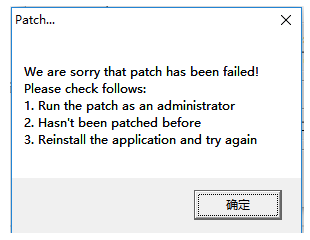 解决方案: 先破解器要放到根目录里,右键以管理员方式打开生成器,然后先patch,会引导你,打开两个“exe程序”,patch完后generate生成密码,此时打开secureCRT程序,跳过第一步,选择手动输入注册码,然后把获得的序列号等四项信息输入,最后一个校验码不填,注册就能成功。 关键点:根目录,管理员,先patch,这三点。不行就卸载重装多试一试。 👈💈🦞♂🐠
帖子热度 6650 ℃
|
|
|
 「龙战于野」
2020-3-19 11:22
「龙战于野」
2020-3-19 11:22
 变色卡
变色卡